Ερώτηση 1: Τι είναι ένα αρχείο EPS;
Απάντηση 1: Το EPS είναι σύντομο για το Encapsulated PostScript, το οποίο αναπτύχθηκε από το σύστημα Adobe το 1992. Η επέκταση αρχείου του είναι .eps. Η μορφή αρχείου EPS χρησιμοποιείται κυρίως για την εισαγωγή και εξαγωγή μίας σελίδας μορφοποιημένου κειμένου, εικόνων και γραφικών. Επιπλέον, η μορφή EPS είναι η πρώιμη έκδοση της μορφής AI.
Ερώτηση 2: Πότε πρέπει μετατρέψτε το EPS σε JPG?
Απάντηση 2: Στην πραγματικότητα, τα αρχεία EPS δεν γίνονται αποδεκτά από τα περισσότερα προγράμματα δημοσίευσης επιτραπέζιου υπολογιστή λόγω προβλημάτων ασυμβατότητας. Έτσι, δεν μπορείτε να ανοίξετε ένα αρχείο EPS στο Microsoft Word, το PowerPoint και σε άλλους συντάκτες απευθείας. Για να επιλύσετε αυτό το πρόβλημα, καλύτερα να αποθηκεύσετε το αρχείο EPS ως JPG και άλλες δημοφιλείς μορφές.
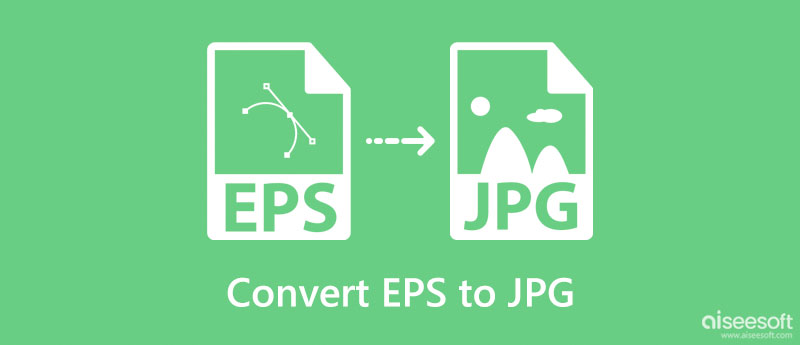
Εάν θέλετε να μετατρέψετε EPS σε JPG δωρεάν online, μπορείτε να το χρησιμοποιήσετε Δωρεάν διαδικτυακός μετατροπέας εικόνας Aiseesoft. Εκτός από τη μετατροπή EPS σε JPG, μπορείτε επίσης να χρησιμοποιήσετε αυτό το εργαλείο για να μετατρέψετε το EPS σε PNG ή GIF. Και αυτός ο μετατροπέας εικόνας υποστηρίζει πολλές άλλες μορφές εικόνας, όπως BMP, TIFF, WEBP, ICO, SVG, κ.λπ. Επιπλέον, αυτό το διαδικτυακό εργαλείο είναι εύκολο στη χρήση με την απλή διεπαφή του. Και είναι καθαρό γιατί δεν έχει καμία διαφήμιση.
Μεταβείτε στο Aiseesoft Free Image Converter Online και κάντε κλικ Προσθήκη εικόνων για να ανεβάσετε τα αρχεία EPS σας αφού επιλέξετε JPG.

Μετά από αυτό, το αρχείο EPS θα μετατραπεί σε JPG αυτόματα και γρήγορα.
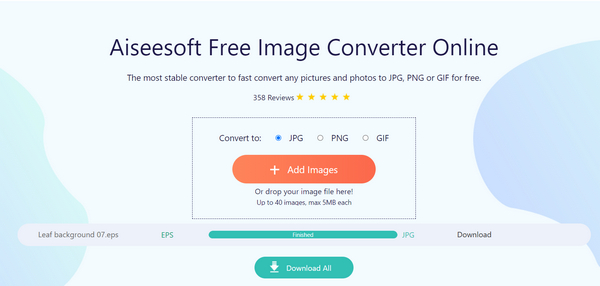
Τέλος, κάντε κλικ στο Λήψη κουμπί για να αποθηκεύσετε την εικόνα.
Όπως αναφέρθηκε παραπάνω, πρέπει να μετατρέψετε το EPS σε μορφή JPG για να συνεχίσετε την περαιτέρω προσαρμογή. Λοιπόν, εάν χρειάζεται μόνο να μετατρέψετε ένα αρχείο EPS σε JPG, τότε η χρήση ενός διαδικτυακού εργαλείου θα είναι καλή επιλογή.
Κατά τη διάρκεια αυτής της περιόδου, το Zamzar μπορεί να είναι η κορυφαία επιλογή σας. Είναι ένας καλός μετατροπέας EPS σε JPG που εκτελείται στο πρόγραμμα περιήγησής σας. Δεν χρειάζεται να προσθέσετε κανένα πρόσθετο ή ακόμη και να εγγραφείτε ως μέλος του. Με λίγα λόγια, το Zamzar επιτρέπει στους χρήστες να μετατρέπουν EPS σε JPG δωρεάν online.
Αναζητήστε και ανοίξτε τον ιστότοπο Zamzar στο πρόγραμμα περιήγησης ιστού σας
Κάντε κλικ στο "Επιλογή αρχείων ..." για να προσθέσετε το αρχείο EPS
Επιλέξτε "JPG" ή "JPEG" από τη λίστα "Μετατροπή αρχείων σε".
Εισαγάγετε τη διεύθυνση email σας στο συγκεκριμένο κενό
Επιλέξτε "Μετατροπή" για επιβεβαίωση για δωρεάν μετατροπή EPS σε JPG
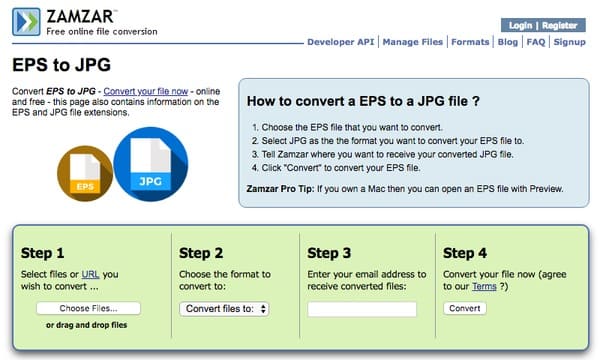
Note
Μπορείτε να κάνετε κλικ στον υπερσύνδεσμο "URL" για να προσθέσετε ένα αρχείο EPS και στο Zamzar.
Μετά από αυτό, μπορείτε να ελέγξετε το γραμματοκιβώτιό σας για να βρείτε ένα email με συνημμένο το αρχείο EPS σε JPG. Επιπλέον, μπορείτε επίσης να κάνετε μαζική μετατροπή EPS σε JPG online. Απλώς φροντίστε να ανεβάζετε όχι περισσότερα από 10 αρχεία EPS ανά φορά.
Εάν έχετε εγκαταστήσει το Adobe Photoshop στον υπολογιστή σας, τότε μπορείτε επίσης να προσπαθήσετε να ανοίξετε και να μετατρέψετε το EPS σε JPG στο Photoshop. Λοιπόν, και οι χρήστες Windows και Mac μπορούν να ακολουθήσουν τις ίδιες λειτουργίες παρακάτω. Η μόνη διαφορά είναι ότι είτε χρησιμοποιείτε "Command" ή "Control". Τώρα, ας προχωρήσουμε στη μετατροπή ενός αρχείου EPS σε μορφή JPG με το Adobe Photoshop.
Εκτελέστε το Photoshop
Εκκινήστε το Adobe Photoshop στον υπολογιστή σας. Επιλέξτε "Αρχείο" στην επάνω γραμμή εργαλείων. Στη συνέχεια, επιλέξτε "Άνοιγμα ..." από το αναπτυσσόμενο μενού. Μετά από αυτό, μπορείτε να παραλάβετε με μη αυτόματο τρόπο το αρχείο EPS για εισαγωγή στο Photoshop.
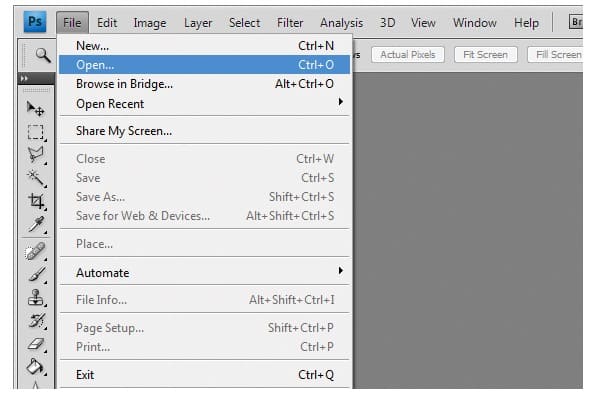
Εισαγάγετε το αρχείο EPS
Ωστόσο, πρέπει να κάνετε περισσότερες λειτουργίες για να εισαγάγετε αρχείο EPS στο Adobe Photoshop. Εισαγάγετε το μέγεθος του αρχείου σε pixel πλάτους και ύψους στο παράθυρο "Rasterize EPS Format". Λοιπόν, μπορείτε να εισαγάγετε ένα μεγάλο μέγεθος αρχείου EPS για να διατηρήσετε την ανάλυσή του. Αργότερα, κάντε κλικ στο "OK" για να προχωρήσετε και να βγείτε από το παράθυρο.
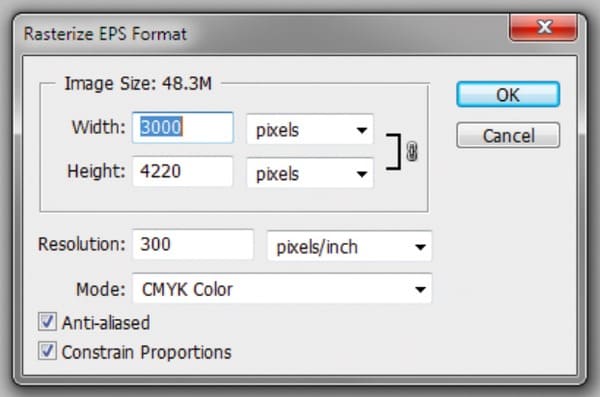
Μετατροπή EPS σε υψηλή ανάλυση JPG στο Photoshop
Προχωρήστε και κάντε ξανά κλικ στην επιλογή "Αρχείο" στην επάνω γραμμή μενού. Τώρα μπορείτε να κάνετε κλικ στο "Αποθήκευση ως ..." από τη λίστα του. Επιλέξτε "JPEG" από την επιλογή "Αποθήκευση ως τύπου" ως μορφή εξόδου. Στη συνέχεια, κάντε κλικ στο "Αποθήκευση" για να αλλάξετε τη μορφή από EPS σε JPG και να ολοκληρώσετε τη διαδικασία.
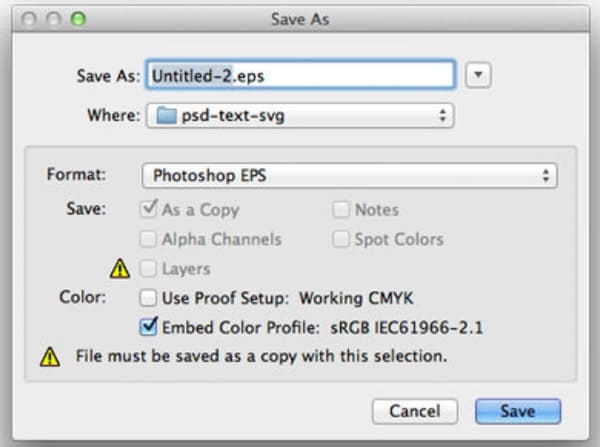
Λάβετε υπόψη ότι πρέπει να επιλέξετε "Αποθήκευση ως" αντί για "Εξαγωγή" από το αναπτυσσόμενο μενού "Αρχείο". Επιπλέον, μπορείτε να μετατρέψετε το EPS σε άλλες μορφές εικόνας χρησιμοποιώντας το Adobe Photoshop επίσης.
Το Adobe Illustrator υποστηρίζει επίσης τους χρήστες να μετατρέπουν το EPS σε JPG. Έτσι μπορείτε να διορθώσετε το πρόβλημα ασυμβατότητας σε Mac με άλλο προϊόν Adobe με ευκολία. Ως αποτέλεσμα, τα πράγματα θα είναι πολύ πιο εύκολα από ό, τι πριν για να ανοίξετε και να επεξεργαστείτε αρχεία EPS.
Εκκινήστε το Adobe Illustrator
Εκτελέστε το Adobe Illustrator στον υπολογιστή σας Mac. Κάντε κλικ στο "Αρχείο" στο επάνω μέρος και επιλέξτε "Άνοιγμα ..." για να προσθέσετε το αρχείο EPS. Λοιπόν, εάν έχετε δει αυτό το αρχείο EPS στο Illustrator στο παρελθόν, τότε μπορείτε επίσης να κατευθυνθείτε στο "Άνοιγμα πρόσφατων αρχείων".

Ζητήστε να εξαγάγετε το αρχείο EPS σε JPG
Επιλέξτε "Εξαγωγή ..." από το αναπτυσσόμενο μενού "Αρχείο" στην επάνω γραμμή εργαλείων. Στη συνέχεια, εμφανίζεται ένα νέο παράθυρο με το όνομα "Εξαγωγή". Μπορείτε να μετονομάσετε αυτό το αρχείο EPS και να ορίσετε το φάκελο εξόδου. Αργότερα, επιλέξτε "JPEG (jpg)" από την επιλογή "Μορφή".
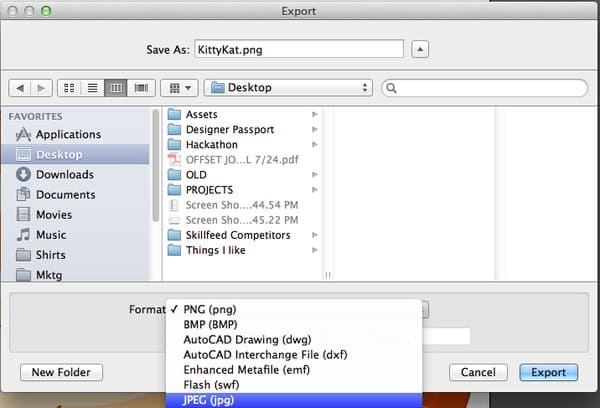
Μετατροπή EPS σε JPG Mac
Κάντε κλικ στο μικρό πλαίσιο πριν από τη "Χρήση Artboards" στο κάτω μέρος, αν θέλετε. Ως αποτέλεσμα, το αρχείο EPS σε JPG μπορεί να είναι το διάνυσμα μόνο στον πίνακα γραφικών σας. Επιτέλους, επιλέξτε "Εξαγωγή" στην κάτω δεξιά γωνία του παραθύρου για να επιβεβαιώσετε την αλλαγή σας.
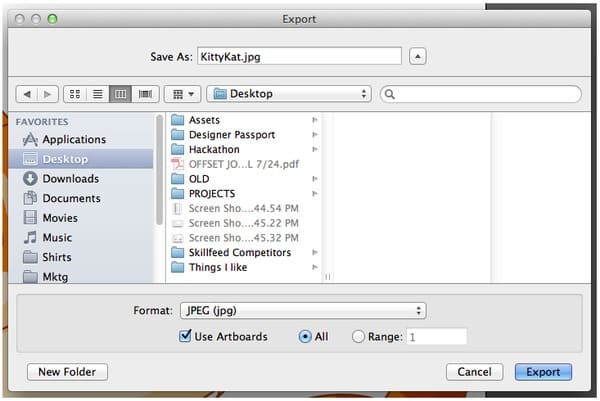
Επιπλέον, μπορείτε να δείτε ένα άλλο παράθυρο με το όνομα "JPEG Options". Μπορείτε να επιλέξετε την ποιότητα της εικόνας εξόδου, την ανάλυση και άλλες ρυθμίσεις ελεύθερα. Έτσι είναι πολύ εύκολο να μετατρέψετε το EPS σε JPG σε υψηλή ανάλυση με το Illustrator. Στη συνέχεια, κάντε κλικ στο "OK" για να τερματίσετε τη διαδικασία και να λάβετε το αρχείο EPS σε JPG που έχετε μετατρέψει.
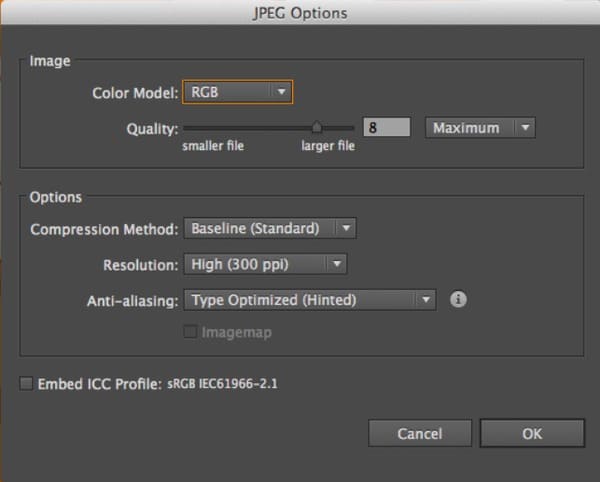
Εάν πρέπει να μετατρέψετε PDF σε JPG ή άλλες μορφές φωτογραφιών, τότε μπορείτε να κατεβάσετε δωρεάν Aiseesoft Μετατροπέας PDF Ultimate για μια δοκιμή. Είναι ένας ισχυρός και εύχρηστος μετατροπέας PDF σχεδιασμένος τόσο για αρχάριους όσο και για επαγγελματίες. Ακολουθούν ορισμένες βασικές δυνατότητες που μπορείτε να γνωρίζετε για αυτό.
100% ασφαλής. Χωρίς διαφημίσεις.
100% ασφαλής. Χωρίς διαφημίσεις.
Μπορεί το EPS να μετατραπεί σε PNG;
Ναί. Μπορείς να χρησιμοποιήσεις Δωρεάν διαδικτυακός μετατροπέας εικόνας Aiseesoft για να μετατρέψετε το EPS σε PNG εύκολα και γρήγορα.
Γιατί οι άνθρωποι χρησιμοποιούν αρχεία EPS;
Επειδή το EPS μπορεί να μεγεθύνεται ή να ελαχιστοποιείται όπως θέλετε χωρίς να χάνεται η ποιότητα.
Είναι όλα τα αρχεία EPS επεξεργάσιμα;
Το EPS μπορεί να επεξεργαστεί στο Illustrator. Εάν θέλετε να χρησιμοποιήσετε το Photoshop για να επεξεργαστείτε το EPS, πρέπει να το ανοίξετε χρησιμοποιώντας το Illustrator και να το αποθηκεύσετε ως αρχείο που υποστηρίζεται από το Photoshop.
Συμπέρασμα
Μέσα από 4 διαφορετικές λύσεις παραπάνω, μπορείτε μετατρέψτε το EPS σε JPG online και offline εύκολα. Επιπλέον, αυτές οι μέθοδοι EPS σε JPG μπορούν επίσης να χωριστούν σε δωρεάν και επί πληρωμή ομάδες. Επομένως, απλώς επιλέξτε το πιο κατάλληλο ως τον καλύτερο τρόπο μετατροπής EPS σε JPG. Εάν αντιμετωπίζετε οποιοδήποτε πρόβλημα κατά τη μετατροπή αρχείων EPS, μπορείτε να επικοινωνήσετε μαζί μας ελεύθερα. Λοιπόν, είναι επίσης ευπρόσδεκτο αν αφήνετε μηνύματα στα σχόλια παρακάτω. Ευχαριστώ για την ανάγνωση.
Μετατρέψτε σε JPG / JPEG
1. Πώς να μετατρέψετε το BMP σε JPG
2. NEF σε JPG - 3 εύκολοι τρόποι για να μετατρέψετε τις εικόνες της Nikon σε JPG
3. 3 εύκολοι τρόποι μετατροπής EPS σε JPG σε υψηλή ανάλυση
4. 5 Αποτελεσματικοί τρόποι ηλεκτρονικής μετατροπής SVG σε JPG
5. 7 καλύτερες μέθοδοι για τη μετατροπή XCF σε JPG
6. 5 χρήσιμες μέθοδοι για τη μετατροπή HTML σε JPG
7. CR2 σε JPG - Οι κορυφαίοι 10 μετατροπείς Canon CR2 για εσάς
8. 4 καλύτερες μέθοδοι για τη μετατροπή PSD σε JPG
9. Πώς να μετατρέψετε εύκολα το WEBP σε JPG
10. Ultimate Tutorial to Lossless Μετατρέψτε το RAW σε JPEG σε υπολογιστή και κινητό τηλέφωνο
11. Οδηγός βήμα προς βήμα για τη μετατροπή εικόνων σε JPEG σε υπολογιστή και κινητό
12. [Επίλυση] Μετατροπή Word σε JPEG σε Windows / Mac χωρίς απώλεια ποιότητας

Το Video Converter Ultimate είναι εξαιρετικός μετατροπέας βίντεο, πρόγραμμα επεξεργασίας και ενισχυτής για μετατροπή, βελτίωση και επεξεργασία βίντεο και μουσικής σε 1000 μορφές και πολλά άλλα.
100% ασφαλής. Χωρίς διαφημίσεις.
100% ασφαλής. Χωρίς διαφημίσεις.